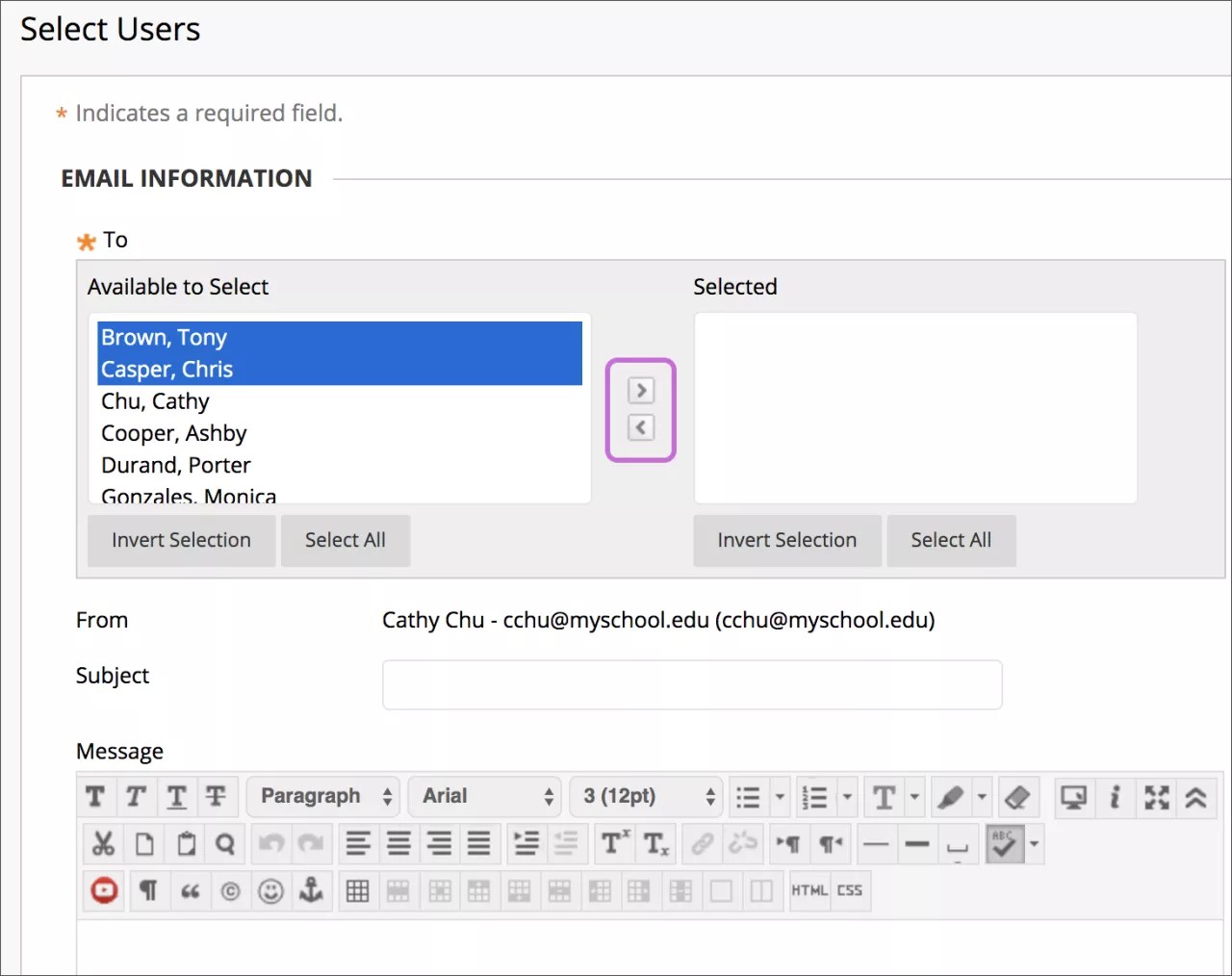E-posta aracı, Gmail, Hotmail veya Yahoo gibi harici bir e-posta programı kullanmadan kursunuzdaki diğer kişilere e-posta göndermenizi sağlar. Tek tek kullanıcılara veya kullanıcı gruplarına e-posta gönderebilirsiniz.
Video: Send Email
Watch a video about sending email in Blackboard Learn
The following narrated video provides a visual and auditory representation of some of the information included on this page. For a detailed description of what is portrayed in the video, open the video on YouTube, navigate to More actions, and select Open transcript.
Video: Send Email shows how to use the Send Email tool.
Sut mae'r e-bost yn gweithio yn Blackboard Learn
Nid yw Blackboard Learn yn cadw unrhyw gofnod o’ch e-bost, p’un a ydych yn ei anfon neu’n ei dderbyn. Mae unrhyw e-bost a gewch gan Blackboard Learn yn ymddangos yn eich blwch derbyn e-bost allanol. Cadwch gopi o negeseuon pwysig rhag ofn y byddwch eu hangen yn y dyfodol.
Gallwch anfon e-bost at y defnyddwyr hyn:
- Pob Defnyddiwr: Pob defnyddiwr yn eich cwrs
- Pob Grŵp: Pob grŵp yn eich cwrs
- Yr Holl Ddefnyddwyr sy’n Fyfyrwyr: Pob myfyriwr yn eich cwrs
- Yr Holl Ddefnyddwyr sy’n Gynorthwywyr Addysgu (TA): Pob cynorthwy-ydd addysgu ar eich cwrs
- Defnyddwyr sy’n Hyfforddwyr: Pob hyfforddwr yn eich cwrs
- Yr Holl Ddefnyddwyr sy’n Arsyllwyr: Pob arsyllwr yn eich cwrs
- Dewiswch Ddefnyddwyr: Dewiswch y defnyddwyr o restr
- Dewiswch Grwpiau: Dewiswch grwpiau o restr
- Defnyddwyr sy’n Arsyllwyr Sengl/Dethol: Anfonwch e-bost at arsyllwr unigol neu arsyllwyr dethol yn eich cwrs
Ni fydd pob derbynnydd e-bost yn gweld cyfeiriadau e-bost derbynwyr eraill.
Cychwyn arni gydag e-bost
Ni fydd Blackboard Learn yn adnabod cyfeiriadau e-bost ac enwau ffeiliau gyda bylchau neu gymeriadau arbennig, megis ?, !, #, &, %, neu $.
Cofiwch gynnwys llinell pwnc er mwyn i’r e-bost gael ei anfon yn llwyddiannus. Os fyddwch yn gadael y llinell pwnc yn wag, efallai na fydd y neges yn cael ei hanfon neu gellid ei farcio fel neges sothach.
- Gallwch weld offeryn e-bost Blackboard yn yr ardaloedd hyn:
- Ar ddewislen y cwrs, dewiswch Offer > Anfon E-bost.
- Ar y Panel Rheoli, dewiswch Offer Cwrs > Anfon E-bost.
- Ar y tab Fy Sefydliad, dewiswch Offer > Anfon E-bost a dewis cwrs.
- Ar y dudalen Anfon E-bost, dewiswch ddolen, fel Pob Defnyddiwr.
- Ar gyfer Dewis Defnyddwyr neu Dewis Grwpiau, dewiswch y derbynyddion yn y blwch Ar gael i'w Dewis a dewiswch y saeth tua'r dde i'w symud i'r blwch Dewiswyd. Dewiswch y saeth i’r chwith i symud defnyddiwr allan o'r rhestr derbynwyr. Dewis Gwrth-droi’r Dewis i ddewis defnyddwyr nad yw eu henwau wedi’u huwcholeuo, ac i ddad-dewis defnyddwyr y mae eu henwau wedi’u huwcholeuo.
I ddewis nifer o ddefnyddwyr mewn rhestr ar gyfrifiadur Windows, gwasgwch y bysell Shift a dewiswch y defnyddiwr cyntaf a’r olaf. I ddewis defnyddwyr ar hap, gwasgwch y bysell Ctrl a dewiswch bob defnyddiwr sydd ei angen. Ar gyfrifiadur Mac, gwagswch y bysell Command yn hytrach na’r bysell Ctrl. Gallwch hefyd ddefnyddio swyddogaeth Dewis y Cwbl i anfon e-bost i'r holl ddefnyddwyr.
- Teipiwch eich Pwnc. Ni anfonir eich neges heb bwnc.
- Teipiwch Neges.
- Dewiswch Atodi Ffeil i bori am ffeil o'ch cyfrifiadur. Gallwch atodi ffeiliau lluosog at eich neges.
- Dewiswch Cyflwyno.
Ar ôl i chi anfon e-bost, mae neges yn ymddangos ar frig y tudalen <Anfon E-bost sy'n rhestru pob derbynnydd. Nid yw’r neges yn cadarnhau bod unrhyw ddefnyddwyr wedi derbyn y neges, dim ond bod y neges wedi’i hanfon.
Ychwanegu dolen e-bost at ddewislen y cwrs
Gallwch ychwanegu dolen at ddewislen y cwrs i chi ac i'ch myfyrwyr allu cyrchu’r offeryn e-bost ar unwaith. Gallwch hefyd bersonoli enw'r ddolen.
- Newidiwch y Modd Golygu i ON a dewiswch yr arwydd plws uwchlaw dewislen y cwrs. Yna bydd y rhestr Ychwanegu Eitem Dewislen yn ymddangos.
- Dewiswch Dolen Offer.
- Teipiwch Enw ar gyfer y ddolen.
- Yn y rhestr Math, dewiswch E-bost.
- Dewiswch y blwch ticio Ar gael i Ddefnyddwyr.
- Dewiswch Cyflwyno.
Mae’r ddolen offeryn yn ymddangos olaf yn y rhestr dewislen cwrs. Gwasgwch a llusgo’r eicon saethau i symud y ddolen i safle newydd. Cyrchwch ddewislen y ddolen i ailenwi, dileu, neu guddio'r ddolen rhag myfyrwyr.
Datrys Problemau
- Nid yw'ch cyfeiriad e-bost yn weladwy oni bai eich bod yn dewis ei gwneud yn weladwy i aelodau'r cwrs. Dewiswch y saeth nesaf at eich enw ym mhennyn y dudalen i agor y ddewislen > Gosodiadau > Gwybodaeth Bersonol > Gosod Opsiynau Preifatrwydd. Ar y dudalen hon, gallwch ddewis y wybodaeth rydych am i aelodau cwrs ei gweld.
- Gallwch newid y cyfeiriad e-bost allanol a ddefnyddiwch yn eich cyrsiau. Dewiswch y saeth nesaf at eich enw ym mhennyn y dudalen i agor y ddewislen > Gosodiadau> Gwybodaeth Bersonol > Golygu Gwybodaeth Bersonol. Teipiwch y cyfeiriad e-bost y byddai'n well gennych ei ddefnyddio a dewis Cyflwyno. Nid yw rhai sefydliadau'n caniatáu i ddefnyddwyr newid eu cyfeiriadau e-bost o gofnod. I ddysgu rhagor, cysylltwch â'ch sefydliad.
- Gall darparwyr e-bost, fel Gmail, Hotmail, neu Yahoo, nodi e-bost o Blackboard Learn fel post sothach a naill ai dileu'r e-bost yn awtomatig neu ei symud i ffolder post sothach. Os oes gennych broblemau, gwiriwch eich dewisiadau a gosodiadau negeseuon sothach.
- I helpu i atal e-bost rhag cael eu cam-drin yn ystod eich cwrs, gallwch reoli pa ddewisiadau anfonwr sydd ar gael i fyfyrwyr.